Aumentar as quotas de vCPUs regionais
O Azure Resource Manager aplica dois tipos de quotas de vCPU às máquinas virtuais:
- Quotas de vCPU padrão
- Quotas de vCPU spot
As quotas de vCPU padrão aplicam-se às VMs pay as you go e às instâncias de VMs reservadas. Eles são aplicados em dois níveis, para cada assinatura, em cada região:
- O primeiro escalão é a quota total de vCPUs regional.
- O segundo escalão é a quota de vCPU da família da VM, como vCPUs da série D.
Este artigo mostra como solicitar aumentos de cota vCPU regional para todas as VMs em uma determinada região. Você também pode solicitar aumentos para cotas de vCPU da família VM ou cotas de vCPU spot.
Considerações especiais
Ao considerar suas necessidades de vCPU entre regiões, tenha em mente o seguinte:
As cotas regionais de vCPU são impostas em todas as séries de VM em uma determinada região. Como resultado, decida quantas vCPUs você precisa em cada região da sua assinatura. Se você não tiver cota de vCPU suficiente em cada região, envie uma solicitação para aumentar a cota de vCPU nessa região. Por exemplo, se você precisar de 30 vCPUs na Europa Ocidental e não tiver cota suficiente, solicite especificamente uma cota para 30 vCPUs na Europa Ocidental. Quando você faz isso, as cotas de vCPU em sua assinatura em outras regiões não são aumentadas. Apenas o limite de cota de vCPU na Europa Ocidental é aumentado para 30 vCPUs.
Quando você solicita um aumento na cota de vCPU para uma série de VMs, o Azure aumenta o limite de cota de vCPU regional na mesma quantidade.
Quando você cria uma nova assinatura, o valor padrão para o número total de vCPUs em uma região pode não ser igual à cota de vCPU padrão total para todas as séries de VMs individuais. Isso pode resultar em uma assinatura sem cota suficiente para cada série de VM individual que você deseja implantar. No entanto, pode não haver cota suficiente para acomodar o total de vCPUs regionais para todas as implantações. Nesse caso, você deve enviar uma solicitação para aumentar explicitamente o limite de cota das cotas regionais de vCPU.
Solicitar um aumento para cotas regionais de vCPU
Para solicitar aumentos de cota, você deve ter uma conta do Azure com a função de Colaborador (ou outra função que inclua acesso de Colaborador).
Para exibir a página Cotas, entre no portal do Azure e digite "cotas" na caixa de pesquisa e selecione Cotas.
Gorjeta
Depois de acessar as Cotas, o serviço aparecerá na parte superior da Página Inicial do Azure no portal do Azure. Você também pode adicionar Cotas à sua lista de Favoritos para que possa voltar rapidamente a ela.
Na página Visão geral, selecione Computação.
Na página Minhas cotas, selecione Região e desmarque Tudo.
Na lista Região, selecione as regiões que deseja incluir para a solicitação de aumento de cota.
Filtre para quaisquer outros requisitos, como Uso, conforme necessário.
Selecione a(s) quota(s) que pretende aumentar.
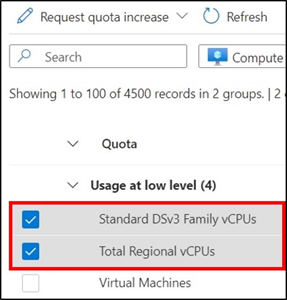
Perto da parte superior da página, selecione Novo Pedido de Quota e, em seguida, selecione a forma como pretende aumentar a(s) quota(s): Introduza um novo limite ou Ajuste a utilização %.
Gorjeta
Para cotas com uso muito alto, recomendamos escolher Ajustar o uso %. Essa opção permite que você selecione uma porcentagem de uso para aplicar a todas as cotas selecionadas sem exigir que você calcule um número absoluto (limite) para cada cota.
Se você selecionou Inserir um novo limite: no painel Nova Solicitação de Cota , insira um valor numérico para cada novo limite de cota.
Se você selecionou Ajustar o uso %: no painel Nova solicitação de cota, ajuste o controle deslizante para uma nova porcentagem de uso. O ajustamento da percentagem calcula automaticamente o novo limite para cada quota a aumentar. Esta opção é particularmente útil quando as quotas selecionadas têm uma utilização muito elevada.
Quando terminar, selecione Enviar.
O seu pedido será analisado e será notificado se o pedido puder ser satisfeito. Normalmente, receberá a notificação em poucos minutos. Se sua solicitação não for atendida, você verá um link onde poderá abrir uma solicitação de suporte para que um engenheiro de suporte possa ajudá-lo com o aumento.
Próximos passos
- Saiba mais sobre as cotas vCPU.
- Saiba mais em Visão geral de cotas.
- Saiba mais sobre a subscrição do Azure e os limites, quotas e restrições de serviço.
- Analise a lista de regiões do Azure e seus locais.